
时间:2020-12-06 15:41:14 来源:www.win10xitong.com 作者:win10
一些用户在使用系统的时候遇到过win10自定义桌面图标间距的问题,这个问题其实不是常见的,知道怎么解决的网友可能不是很多,要是你想自己解决而不想找专业人士来解决的话,在查阅了很多资料后,小编整理了方法步骤:1、按下win+R组合键打开运行,键入:regedit 点击确定打开注册表;2、在打开的Windows注册表窗口中,定位到HKEY_CURRENT_USERControl PanelDesktopWindowMetrics注册表项就可以很轻松的处理了。刚才说得方法是一个概括,不是很全面,如果你没有看懂,那我们下面就详细的带来win10自定义桌面图标间距的解决步骤。
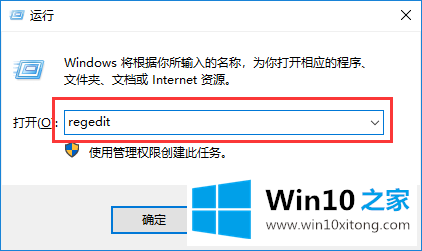
2.在打开的窗口注册表窗口中,找到HKEY当前用户控制面板桌面窗口度量注册表项;
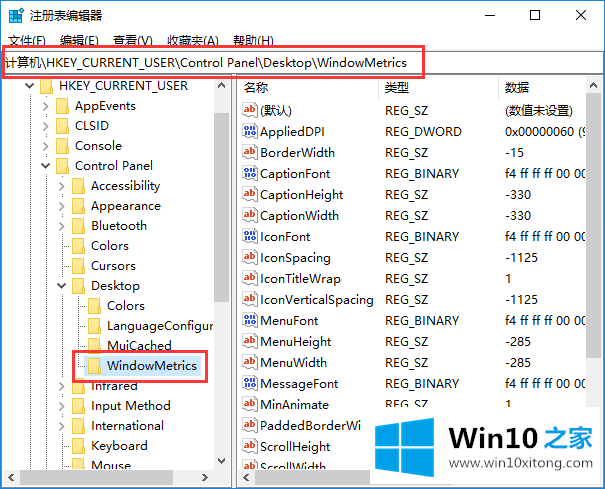
3.在右边打开的窗口中,我们找到了IconSpacing注册表键值,用来调整图标之间的左右间距。打开“编辑字符串”窗口,将窗口中的数值数据修改为您想要设置的数据。一般以像素*-15计算,可以根据自己的喜好设定。如图:
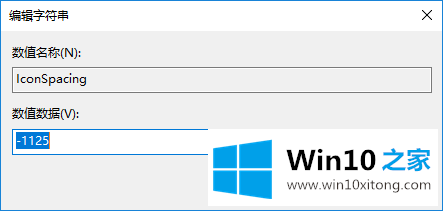
上面是Win10的家,用来调整上下距离。可以根据自己的需要设置!Win10定义了桌面图标间距的方法,希望对大家有帮助。
在这里,小编再告诉大家,如果遇到了win10自定义桌面图标间距的问题,不要着急,可以通过以上的方法尝试解决,希望对你有所帮助。如果你需要更多的资料,请继续关注本站。